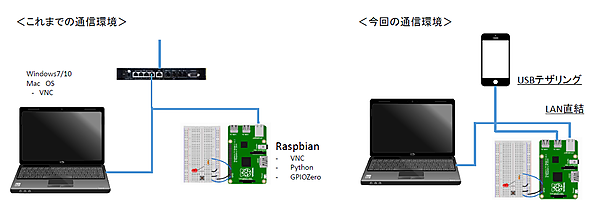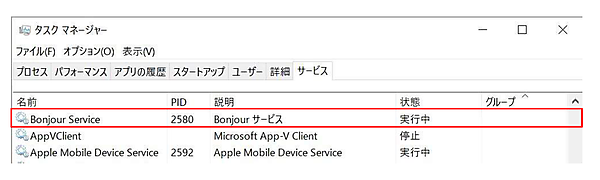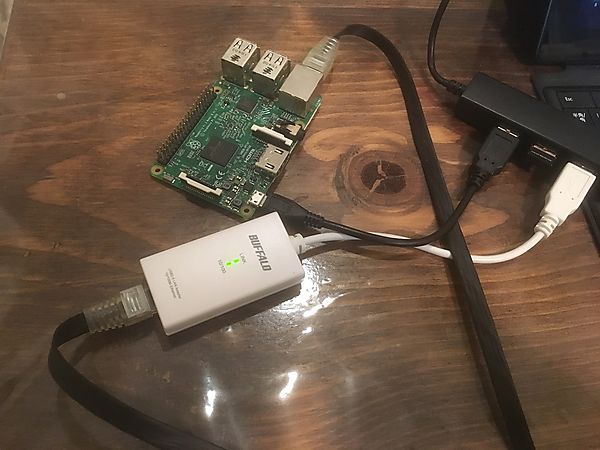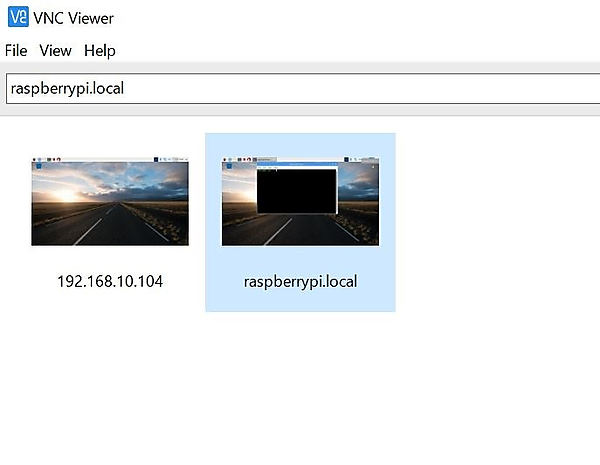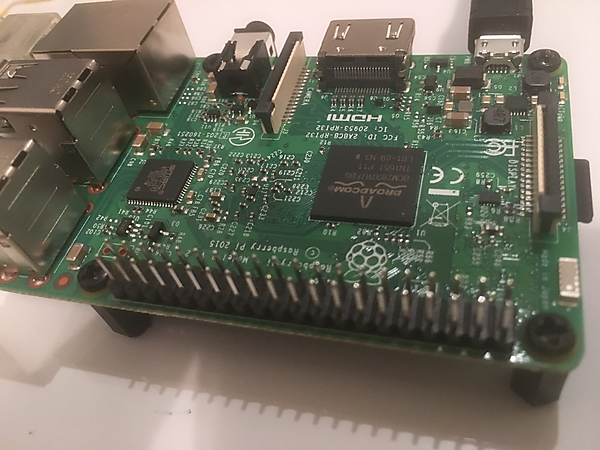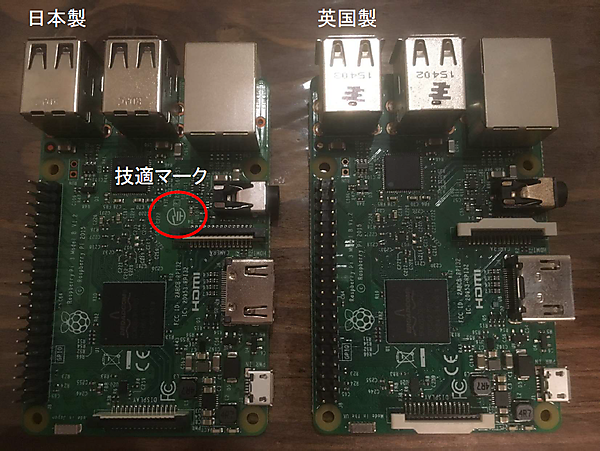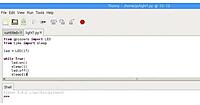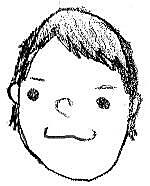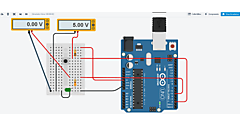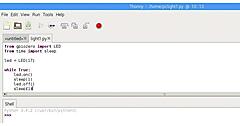はじめに
前回は本編から離れて、番外編としてRaspberry Piをより使いやすくする2つの環境「RealVNC」と「Python IDE」を紹介しました。今回も前回に引き続き、「使いやすくする」をテーマに解説したいと思います。
なお、今回は下記の3点の内容で構成しています。
- 使いやすい通信環境を構築しよう
- 便利な小物を使ってみよう
- 日本製のRaspberry Piを使ってみよう
用意するもの
前回と同様に、Raspberry PiとPCを使用します。今回は新たなパーツは使用しません。
- Raspberry Pi 3B
- microSDカード(OSインストール済みのもの。第1回を参照)
- PC
1. 使いやすい通信環境を構築しよう
これまでは、LANルーターを有線でRaspberry Piに繋ぎ、Raspberry PiとPCを無線で繋いでリモート操作をしていました。この方法ではRaspberry Piを使う度に準備に手間がかかり、かつ使う場所も限られるなど不便な面がありました。
今回からは、Raspberry PiとPCを直接LANで繋ぎ、リモート操作をできるようにします。さらに、iPhoneとのUSBテザリングによりWebを使えるようにします(図1)。これにより、準備の手間が省け、PCとiPhoneさえあればどこでも使えるようになります。
Raspberry PiとPCをLANで直結する
・Raspberry Pi側の準備
Raspberry Piのトップ画面から「Performances」→「Raspberry Pi Configuration」→「Interfaces」と選択して画面を立ち上げ、「VNC」と「SSH」にチェックが入っているか確認します。チェックが入っていない場合はチェックを入れましょう。Raspberry Pi側の準備は以上です。
・PC側の準備(Windowsの場合)
iTunesまたはBonjour Servicesがインストールされているかを確認します。Bonjour Servicesがインストールされていると、IPアドレスを調べなくてもSSH接続ができます。なお、Bonjour ServicesはiTunesと同時に自動でインストールされるため、iTunesがインストールされている場合は問題ありません。
「タスクマネージャー」→「サービス」を立ち上げ、スクロールして「Bonjour Services」が実行状態になっているか確認しましょう(図2)。
Macの場合はiTunesが標準搭載されているので、特に準備は必要ありません。
・Raspberry PiとPCをLANで直結
Raspberry PiとPCをLANで直結します。今回はPCに「Surface」を使っているため、USBポートとLANポートを増設しました。なお、LANポートはBUFFALO製のUSB 2.0LANアダプターを使用しています。Raspberry Piの電源はUSBポートを通してPCから取っています(図3)。
Raspberry Piの電源が入ったら起動するまで待ち、PC側で「VNC Viewer」を立ち上げましょう。VNC Server addressに「raspberrypi.local」と入力してください。するとUsernameとPasswordの入力を求められるので、それぞれ「Pi」と「raspberry」を入力します。
これで、Raspberry PiとPC をLANで直結できました。
USBテザリング
LANに直結しただけではWebを使用できないので、iPhoneとUSBテザリングすることでWebも使えるようにしていきます。
まず、Raspberry Piで以下のコマンドを入力します。
$ sudo apt-get install ipheth-utils libimobiledevice-utils ifuse usbmuxd
$ sudo mkdir /media/iphone次に、Raspberry PiのUSBポートにiPhoneを接続します。この時、iPhone上で「このコンピュータを信頼しますか?」という警告が表示されますが、「はい」を選択します。そして、以下のコマンドを入力します。
$ sudo ifuse /media/iphoneこれで、iPhoneでUSBによるテザリングができるようになります。
2. 便利な小物を使ってみよう
ここでは、電子工作が少し便利になるような小物を紹介します。
PIN-OUT基板
PIN-OUT基板(図5)はaitendoが販売している便利小物です。Raspberry Piに限らず電子工作をしていると、ピンの差し間違えで正常に動かないことが多々あります。しかし、ピン配置をPCで確認しながらだと効率が悪くなります。このPIN-OUT基板を使うとピン配置が一目瞭然になるため、そのような心配は不要になります(図6)。
ジャンパワイヤ オス-メス
いわゆるピンヘッダのピンのような物と、ピンヘッダを差し込むソケットのような物がケーブルの両端に付いています。隣り合ったピンソケットに差し込んでも互いに干渉しません。また配線がカラフルなので、複雑な配線になっても識別しやすくなります。図7のように1本ずつ分けて使います。
スペーサ
Raspberry Piの裏側は部品や配線などでデコボコになっているため、専用ケース等に入れて安定させる必要があります。しかし、PIN-OUT基板を付けてしまうと専用ケースに入らなくなってしまいます。そのような場合にはRaspberry Piの裏側にスペーサ(図8)を付け、高さを出すことで安定化させます(図9)。
3. 日本製のRaspberry Piを使ってみよう
日本で販売されているRaspberry Piには中国製、英国製、日本製の3種類があります。本連載ではこれまで英国製を使っていましたが、今回からは日本製を使用していきます。
なお、Raspberry Piの製造会社としてRSコンポーネンツがありますが、日本製はソニー稲沢工場、英国製はソニーUK工場で作られているようです。日本製は2016年10月より製造開始されたとのことで、今後の日本での更なる需要拡大に備える動きと言えます。
実際、日本製も英国製もソニー工場で作られているため、品質には大差がないと考えられます。違いは日本製には中央に技適マークがある点です(図10)。また日本製の工場はXperiaの基板の製造ラインを使っているとのことで、スマートフォンで求められる微細加工や高品質に対応した設備で作られている安心感は高いです。
おわりに
いかがでしたか? 今回も、前回に続き「使いやすくなる」をテーマに解説しました。Raspberry Piは日々進化しており、より使いやすくなってきていることを実感します。本シリーズでは今後、前回と今回で構築した環境を用いて解説を進めていきます。
次回は、本編に戻って、有線・無線通信をテーマに解説していきます。お楽しみに!
- この記事のキーワード